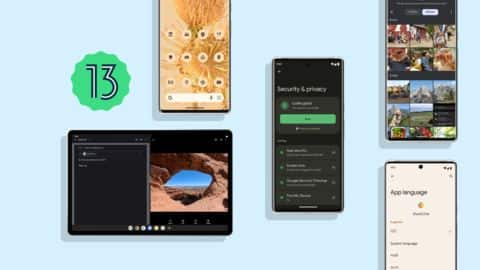
Gerenciando Notificações Com Configurações Do Android
O Android oferece uma ampla gama de opções para gerenciar notificações, permitindo que os usuários personalizem como e quando desejam ser alertados. Com essas configurações, é possível melhorar a produtividade e reduzir distrações tanto no ambiente profissional quanto pessoal.
Dica 1
Silenciar Notificações Específicas
Para silenciar notificações de aplicativos específicos, vá para "Configurações", selecione "Aplicativos e notificações" e escolha o aplicativo desejado. Em seguida, toque em "Notificações" e desative as opções que não são essenciais. Isso ajuda a manter o foco nas tarefas importantes sem ser interrompido por alertas desnecessários.
Dica 2
Usar Modo Não Perturbe
O modo Não Perturbe é ideal para momentos em que você precisa de concentração total. Acesse "Configurações", selecione "Som" ou "Notificações" e ative o modo Não Perturbe. Você pode personalizar este modo para permitir apenas chamadas ou mensagens de contatos favoritos, garantindo que apenas comunicações urgentes cheguem até você.
Dica 3
Agrupar Notificações Por Prioridade
Agrupar notificações por prioridade pode ajudar a gerenciar melhor os alertas recebidos. Vá para "Configurações", selecione "Aplicativos e notificações" e depois toque em "Notificações". Aqui, você pode definir prioridades diferentes para cada aplicativo, garantindo que as mais importantes apareçam primeiro na sua tela.
Dica 4
Configurar Horários De Notificação Automática
Para evitar interrupções durante horários específicos do dia, configure horários automáticos para receber ou silenciar notificações. Acesse "Configurações", vá até "Som" ou "Notificações" e procure pela opção de agendamento automático. Defina os períodos em que deseja receber alertas ou mantê-los silenciados conforme sua rotina diária.
Gerenciar as configurações de notificação no Android é uma maneira eficaz de aumentar a produtividade e minimizar distrações indesejadas. Com essas dicas simples, você pode personalizar suas preferências de alerta conforme suas necessidades individuais.